Мазмұны
Егер Excel бағдарламасындағы тізімде мән бар-жоғын тексерудің ең оңай жолдарын іздесеңіз, сіз дұрыс жердесіз. Деректердің үлкен ауқымында қалаған мәнді оңай тексеру үшін осы мақаланың әдістерін орындауға болады.
Жұмыс кітабын жүктеп алу
List.xlsx ішіндегі мәнді тексеру
Excel бағдарламасындағы тізімде мән бар-жоғын тексерудің 10 жолы
Осы жерде, келесі кестеде менде компанияның кейбір өнімдері туралы кейбір ақпарат бар. Мен бұл кестені тізімдегі мәнді оңай тексеру жолдарын көрсету үшін пайдаланамын. Бұл жағдайда тізім осы кестенің Өнім бағаны болмақ.
Осы мақсатта мен Microsoft Excel 365 нұсқасын пайдаландым, кез келген басқа пайдалануға болады. нұсқалары сізге ыңғайлы.

1-әдіс: Find & Тізімде мән бар-жоғын тексеру үшін опцияны таңдаңыз
Сіз Табу & Төмендегі Өнім тізбесіндегі мәнді тексеру үшін Параметрді таңдаңыз. Мұнда біз Банан өнімін іздейміз.
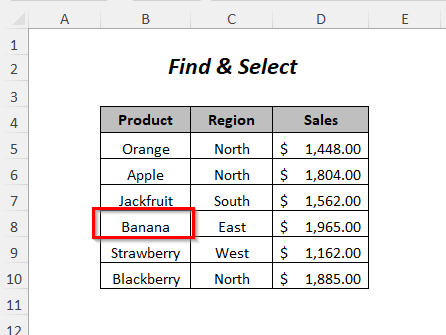
01-қадам :
➤Өту Басты Таб>> Өңдеу Топтарды>> Табу & Ашылмалы тізім>> Табу Параметрді таңдаңыз.

Енді Табу және ауыстыру диалогтық терезесі пайда болады.
➤ Нені табыңыз (бұл жағдайда бұл Банан )
➤Таңдаңыз Не екенін табыңыз
➤Қарап жатқан өнімнің атын жазыңыз. келесі
→парақ ішінде
Іздеу→ бойыншаЖолдар
Іздеу→Мәндер
➤Басу Барлығын табу Опция

Нәтиже :
Осыдан кейін сіз тізімдегі Банан өнімінің ұяшық орнын аласыз.

Толығырақ: Excel бағдарламасындағы ауқымда мән бар-жоғын қалай тексеруге болады (8 әдіс)
2-әдіс: Тексеру үшін ISNUMBER және MATCH функциясын пайдалану Егер мән
Тізімде болса, бізде элемент бағанында кейбір элементтер бар, оларды өнім бағанындағы өнімдер тізімінде тексергіміз келеді. Тексергеннен кейін нәтиже Нәтиже бағанында пайда болады. Бұл әдісте біз бұл тапсырманы ISNUMBER функциясын және SATCH функциясын пайдалану арқылы орындаймыз.
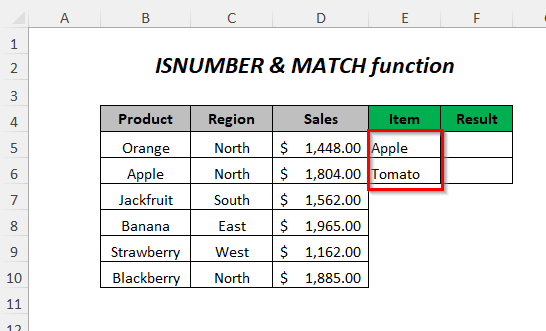
Қадам -01 :
➤ F5 шығыс ұяшығын таңдаңыз.
➤Келесі формуланы теріңіз
=ISNUMBER(MATCH(E5,$B$5:$B$10,0)) Мұнда SATCH функциясы $B$5:$B$10 <ауқымындағы E5 ұяшықтағы мән орнын қайтарады. 7>әйтпесе табылса, ол #Жоқ қайтарады.
Одан кейін ISNUMBER ШЫН қайтарады, егер басқаша сан болса ЖАЛҒАН .

➤ ENTER
басыңыз➤ Толтыру тұтқасын төмен сүйреңіз Құрал.
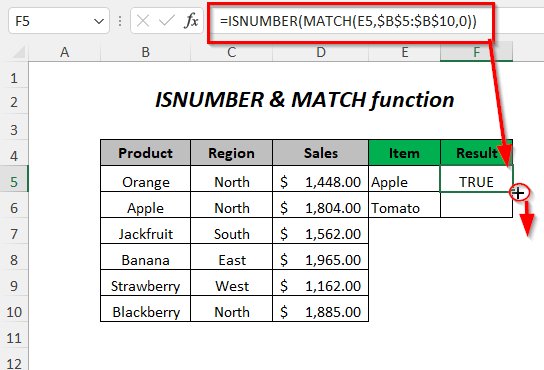
Нәтиже :
Осылайша сіз Apple үшін ШЫНДЫҚ аласыз. себебі ол Өнім тізімінде және Қызанақ үшін ЖАЛҒАН ол тізімде жоқ.

3-әдіс: COUNTIF функциясын пайдалану
Сіз пайдалана аласыз COUNTIF функциясы Өнім тізіміндегі элементтерді тексеруге арналған.

01-қадам :
➤Шығарушы ұяшықты таңдаңыз F5 .
➤Келесі формуланы теріңіз
=COUNTIF($B$5:$B$10,E5)>0 $B$5:$B$10 сіз қалаған мәнді тексеріп жатқан ауқым және E5 сіз іздеп жатқан мән.
COUNTIF <болғанда 7>тізімде мәнді табады, ол осы мәннің пайда болуына байланысты санды қайтарады, сондықтан ол 0 ден үлкен болады, сондықтан шығыс ШЫН болмаса, ол мән тізімде жоқ болса ЖАЛҒАН болыңыз.

➤ ENTER
түймесін басыңыз➤Төмен сүйреңіз Толтыру тұтқасы құралы.

Нәтиже :
Содан кейін сіз ШЫНДЫҚ <аласыз 7> Apple өйткені ол Өнім тізімінде және ЖАЛҒАН Қызанақ ол тізімде жоқ.
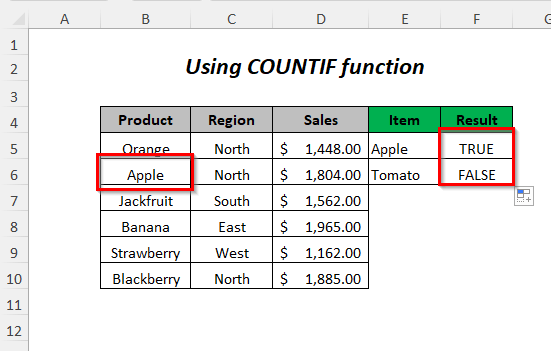
4-әдіс: IF және COUNTIF функциясын пайдалану
Мұнда біз IF функциясын және пайдаланамыз. тексеру үшін COUNTIF функциясы Өнім бағанындағы элемент бағанының элементтерін.
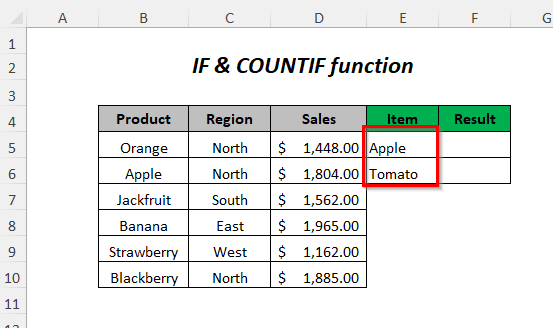
01-қадам :
➤ F5 шығыс ұяшығын таңдаңыз.
➤Келесі формуланы теріңіз
=IF(COUNTIF($B$5:$B$10,E5)>0,"Matched","Not Matched") $B$5:$B$10 сіз қалаған мәнді тексеретін ауқым және E5 сіз іздеп жатқан мән.
COUNTIF тізімде мәнді тапқанда, ол a қайтарадысаны осы мәннің пайда болуына байланысты, сондықтан ол 0 ден үлкен болады, содан кейін IF Сәйкестендірілген қайтарады, әйтпесе ол Сәйкес емес<қайтарады. 7> мән тізімде болмаса.

➤ ENTER
басыңыз➤ Толтыру тұтқасын төмен сүйреңіз. Құрал.
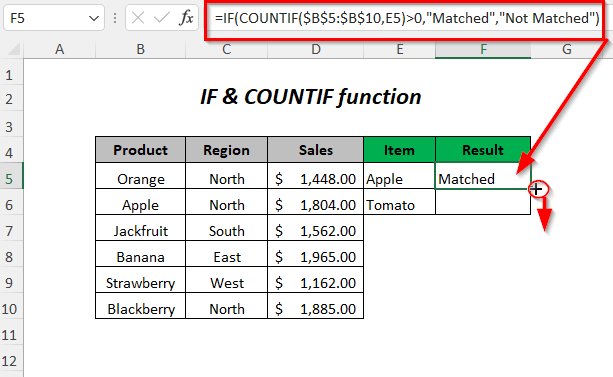
Нәтиже :
Одан кейін Сәйкес келетін мәнін аласыз. Apple себебі ол Өнім тізімінде және Қызанақ үшін Сәйкес емес ол тізімде жоқ.

5-әдіс: Қойылмалы таңба операторларымен ішінара сәйкестікті тексеру
Келесі кестеде бізде Apple және Берри элемент бағанында бірақ олар толық сәйкес келмеді (бұл жағдайды түсіндіру үшін деректер жиынындағы Apple параметрін Жасыл Apple етіп өзгерттік) Өнім тізімі. Сонымен, тізімде ішінара сәйкес келетін мәндерді тексеру үшін біз мұнда IF функциясын және COUNTIF функциясын пайдаланамыз.
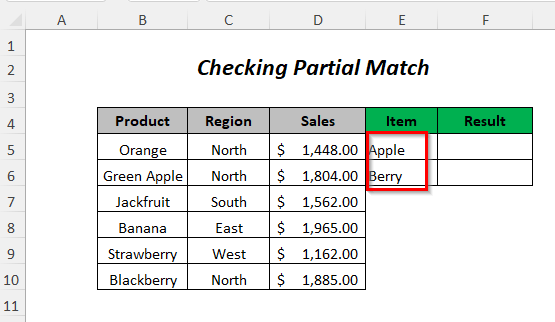
01-қадам :
➤ F5 шығыс ұяшығын таңдаңыз.
➤Келесі формуланы теріңіз
=IF(COUNTIF($B$5:$B$10,"*"&E5&"*")>0,"Matched","Not Matched") $B$5:$B$10 - қалаған мәніңізді тексеретін ауқым және E5 сіз іздеп жатқан мән және “*” осы мәнмен Амперсанд операторы арқылы қосылады. “*” мәндерді ішінара сәйкестендіру үшін пайдаланылады.
COUNTIF мәндітізімде ол осы мәннің пайда болуына байланысты санды қайтарады, сондықтан ол 0 мәнінен үлкен болады, содан кейін IF Сәйкестендірілген қайтарады, әйтпесе ол <болады 6>Сәйкес емес , егер мән тізімде болмаса.

➤ ENTER
түймесін басыңыз➤Төмен қарай сүйреңіз. Толтыру тұтқасы Құрал.

Нәтиже :
Осыдан кейін сіз Сәйкес келетін Apple үшін, себебі ол Өнім тізімінде Жасыл алма және Сәйкес келетін Берри ретінде. тізімде Құлпынай және Қаражидек .

6-әдіс: НЕМЕСЕ функциясын тексеру үшін пайдалану Егер мән Тізімде болса
Сіз НЕМЕСЕ функциясын Өнім бағанындағы Өнім бағанындағы мәндерін тексеру үшін пайдалана аласыз.

01-қадам :
➤ F5 шығыс ұяшығын таңдаңыз.
➤ Келесі формуланы жазыңыз
=OR($B$5:$B$10=E5) $B$5:$B$10 қалаған мәнді тексеретін ауқым және E5 - сіз іздеп жатқан мән.
Тізімдегі мән сәйкес келгенде НЕМЕСЕ ШЫН әйтпесе ЖАЛҒАН қайтарады.

➤ ENTER
пернесін басыңыз➤ Толтыру тұтқасы құралын төмен сүйреңіз.

📓 Ескертпе
Егер Microsoft Excel 365 нұсқасынан басқа кез келген нұсқаны пайдалансаңыз, ENTER<пернелерінің орнына CTRL+SHIFT+ENTER басуыңыз керек. 7>.
Нәтиже :
Содан кейін сіз аласыз ШЫНДЫҚ Apple себебі ол Өнім тізімінде және Қызанақ үшін ЖАЛҒАН ол тізімде жоқ .
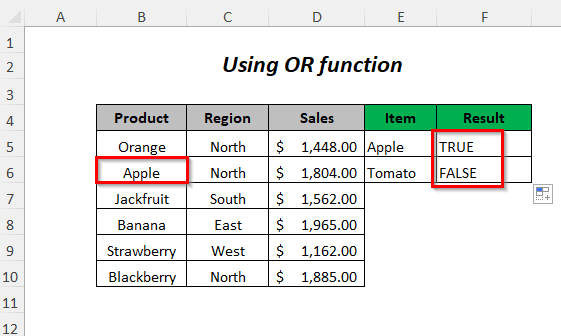
7-әдіс: Тізімде мән бар-жоғын тексеру үшін IF функциясын пайдалану
Сіз IF функциясы Өнім бағанындағы элемент бағанының мәндерін тексеру үшін .

Қадам- 01 :
➤Шығарушы ұяшықты таңдаңыз F5 .
➤Келесі формуланы жазыңыз
=IF(($B$5:$B$10=$E$5:$E$10),"Matched","Not Matched") $B$5:$B$10 - қалаған мәніңізді тексеретін ауқым және $E$5:$E$10 сіз іздеп жатқан мән ауқымы үшін.
Мән тізімде сәйкес келгенде IF Сәйкестендірілген әйтпесе Сәйкес емес қайтарады.
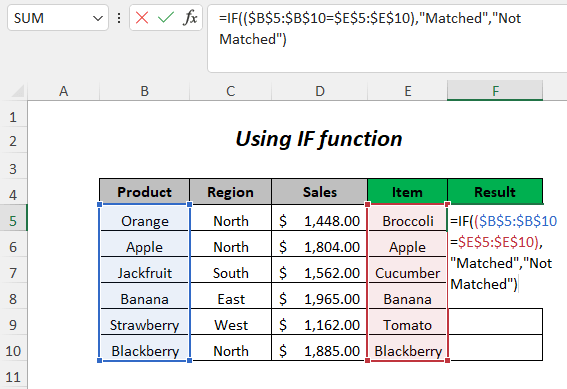
➤ ENTER
Нәтиже пернесін басыңыз:
Осыдан кейін сіз Сәйкес келетін аласыз. 6>Apple , Банан , Blackberry себебі олар Өнім тізімінде және Сәйкес емес Апельсин , Джекфрут және Құлпынай олар тізімде жоқ.

📓 Ескертпе
Microsoft Excel 365 нұсқасынан басқа кез келген нұсқаны пайдалансаңыз, CTRL+ пернесін басу керек. SHIFT+ENTER ENTER пернелерін басу орнына.
Толығырақ оқу: Excel бағдарламасында ұяшық бос екенін тексеру жолы (7 әдіс)
8-әдіс: ISERROR және VLOOKUP функциясын пайдалану
Мұнда біз IF функциясын , ISERROR функциясын және theVLOOKUP функциясы Өнім бағанындағы Элемент бағанының элементтерін тексеруге арналған.
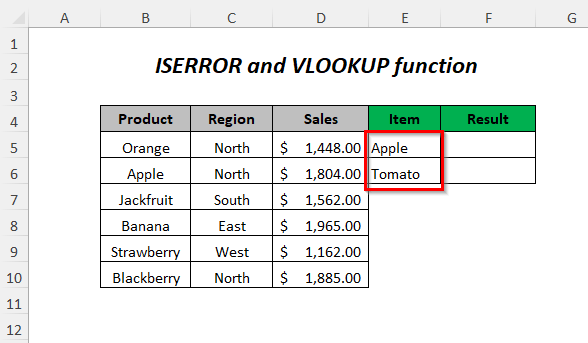
01-қадам :
➤Шығару ұяшығын F5 таңдаңыз.
➤Келесі формуланы теріңіз
=IF(ISERROR(VLOOKUP(E5,$B$5:$B$10,1,FALSE)),"Not Matched","Matched") VLOOKUP $B$5:$B$10 ішінен E5 ұяшығының мәнін іздейді ауқым, мұнда 1 баған индексінің нөмірі және ЖАЛҒАН дәл сәйкестік үшін.
Мәнді анықтау мүмкін болмаса немесе сәйкес келмесе, ISERROR функциясы ШЫН әйтпесе ЖАЛҒАН қайтарады.
Егер функциясы ШЫН Сәйкес емес және ЖАЛҒАН Сәйкес күйіне түрлендіреді.
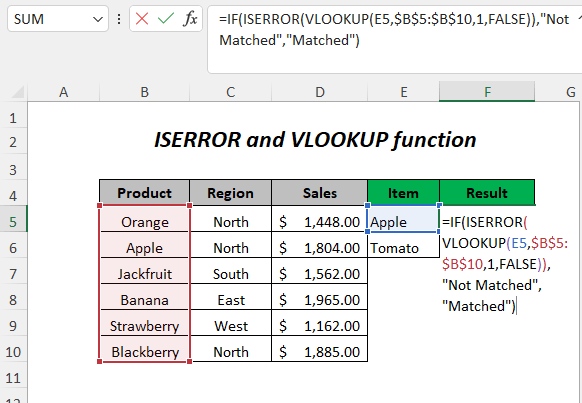
➤ ENTER
түймесін басыңыз➤ Толтыру тұтқасы құралын төмен сүйреңіз.

Нәтиже :
Одан кейін сіз Apple үшін Сәйкестік аласыз, себебі ол Өнім тізімінде және Сәйкес емес Тізімде жоқ қызанақ үшін.

Әдіс-9: ISERROR INDEX және MATCH функциясын пайдалану
Сіз IF функциясын , ISERROR функциясын , INDEX функциясын және SATCH функциясын үшін пайдалана аласыз. Өнім бағанындағы Парамент бағанының элементтерін тексеру.
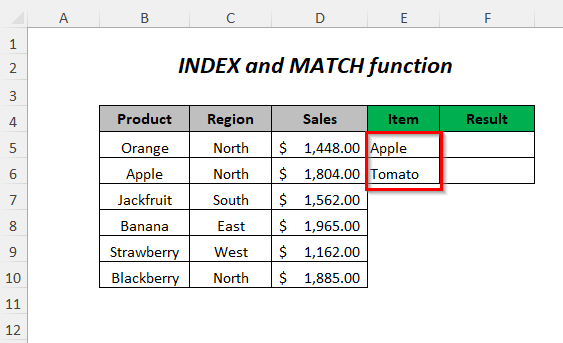
01-қадам :
➤ F5 шығыс ұяшығын таңдаңыз.
➤Келесі формуланы теріңіз
=IF(ISERROR(INDEX($B$5:$B$10,MATCH(E5,$B$5:$B$10,0))),"Not Matched","Matched") MATCH E5 ұяшығының мәнін мына жерден іздейді $B$5:$B$10 ауқым, мұнда 0 дәл сәйкестік үшін.
Егер мәнді анықтау мүмкін болмаса немесе анықталмаса сәйкес келсе, ISERROR функциясы TRUE қайтарады, әйтпесе ЖАЛҒАН .
IF функциясы ШЫН мәніне түрлендіреді Сәйкес емес және ЖАЛҒАН Сәйкестендірілген .
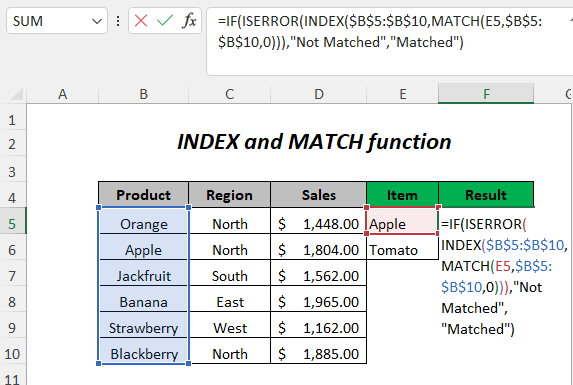
➤ ENTER пернесін басыңыз
➤ Толтыру тұтқасы Құралды төмен сүйреңіз.

Нәтиже :
Содан кейін сіз Apple үшін Сәйкес келетін аласыз, себебі ол Өнім тізімінде және Қызанақ үшін Сәйкес емес 7>ол тізімде жоқ.
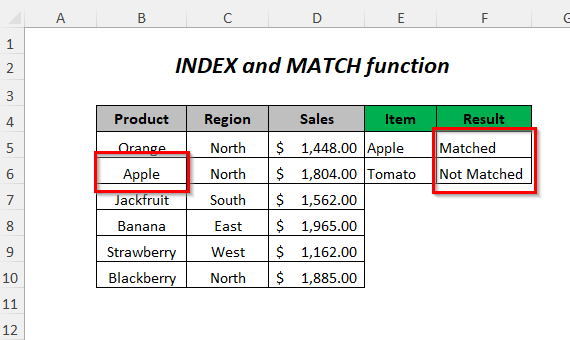
10-әдіс: Тізімдегі бірнеше мәндерді тексеру
Мұнда бізде үтірмен бөлінген әртүрлі элементтері бар Элем тізімі және біз Өнім бағанындағы осы тізімнің элементтерін сәйкестендіруді қалаймыз. Осы мақсатта біз IFERROR функциясын , INDEX функциясын , SMALL функциясын , IFERROR функциясын , COUNTIF функциясы , МАТЧ функциясы .
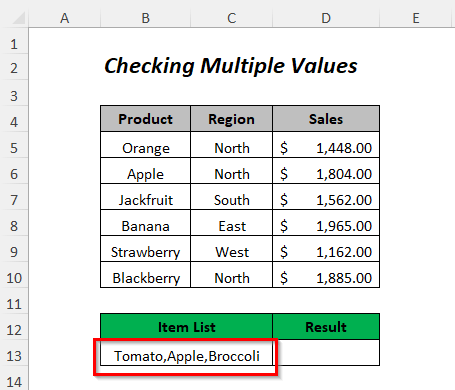
01-қадам :
➤ шығыс ұяшығы F5 .
➤Келесі формуланы теріңіз
=IFERROR(INDEX($B$5:$B$10, SMALL(IF(COUNTIF(B13, "*"&$B$5:$B$10&"*"), MATCH(ROW($B$5:$B$10), ROW(B5:B10)), ""), COLUMNS($B$13:B13))), "") $B$5:$B$10 сіз қалаған мәнді тексеріп жатқан ауқым және B13 сіз іздеп жатқан мән.
Мұнда IF <8 қайтарады>Тізімде сәйкес келетін өнімнің аты, әйтпесе ол Бос қайтарады.

➤Басу ENTER
Нәтиже :
Одан кейін сіз Apple аласыз, себебі ол Өнімде тізім.
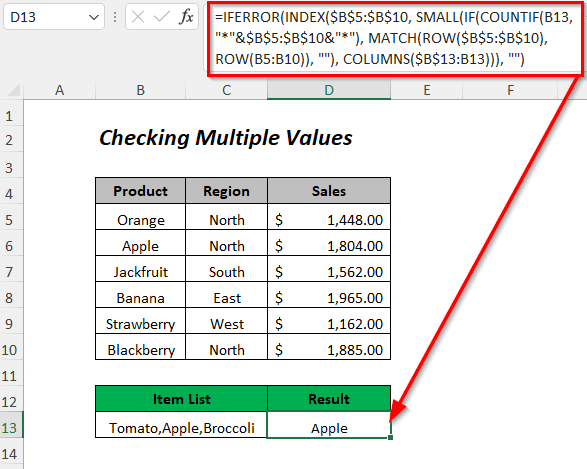
Толығырақ оқу: Excel бағдарламасында ұяшықтың бос екенін тексеру үшін VBA (5 әдіс)
Тәжірибе бөлімі
Жаттығуды өз бетіңізше орындау үшін біз оң жақтағы әрбір парақтағы әрбір әдіс үшін төмендегідей Тәжірибе бөлімін бердік. Мұны өзіңіз жасаңыз.
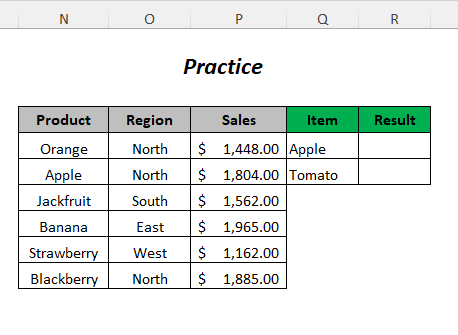
Қорытынды
Бұл мақалада мен Excel бағдарламасындағы тізімде мән бар-жоғын тексерудің ең оңай жолдарын қарастыруға тырыстым. тиімді. Сізге пайдалы болады деп үміттенемін. Егер сізде қандай да бір ұсыныстарыңыз немесе сұрақтарыңыз болса, оларды бізбен бөлісіңіз.

